Videos sind sehr unterhaltsam, da sie viele Emotionen bei den Zuschauern hervorrufen. Apps wie VLC Media Player, Windows Media Player und iMovie ermöglichen es uns, Filme anzusehen. Einige dieser Apps ermöglichen es uns sogar, Audiotracks abzuspielen. Wenn Sie ein Apple-Benutzer sind, kennen Sie vielleicht iMovie und seine Fehler. So können Sie lernen, iMovie vom Mac deinstallieren.
Zunächst einmal ist iMovie eine großartige App. Daran besteht kein Zweifel. Es kann jedoch viel Platz beanspruchen. Wenn der Speicherplatz auf Ihrem Computer knapp wird, sollten Sie iMovie deinstallieren. Schließlich wollen wir unsere Gadgets für produktive Aktivitäten nutzen.
Wir haben uns die Freiheit genommen, unseren Lesern beizubringen, wie man iMovie vom Mac deinstalliert. Wir geben Ihnen auch Richtlinien, um den Verlust wichtiger Dateien wie Filmprojekte zu vermeiden. Danach geben wir die besten Möglichkeiten, um Deinstallieren Sie alle unerwünschten Apps vom Mac einfach.
Inhalte: Teil 1. Was ist iMovie?Teil 2. Was vor der Deinstallation von iMovie zu tun istTeil 3. Wie deinstalliere ich iMovie und installiere es neu?Teil 3. Fazit
Teil 1. Was ist iMovie?
Möchten Sie sicherstellen, dass Sie iMovie wirklich vom Mac deinstallieren müssen? Nun, wir sprechen zuerst über die App und lassen Sie entscheiden, ob Sie sie wirklich von Ihrem Computer entfernen möchten.
iMovie ist eine Anwendung, die Ihnen beim Bearbeiten Ihrer Videos hilft. Es ist am besten für Apple-Benutzer, da es vom Unternehmen selbst erstellt wird. Außerdem hat es eine Eigenschaft, bei der es in Ihre Musik- und Fotos-App integriert ist. Auf diese Weise können Sie ganz einfach Bilder, Clips, Spuren und mehr importieren.
Wenn Sie iMovie von Ihrem Mac deinstallieren möchten, müssen Sie daher sicherstellen, dass Sie dies wirklich tun möchten. Das liegt daran, dass es ein wertvolles Werkzeug ist. Wenn Sie also bereit dafür sind, lesen Sie den nächsten Abschnitt.
Teil 2. Was vor der Deinstallation von iMovie zu tun ist
Bevor Sie iMovie vom Mac deinstallieren, müssen Sie zuerst Ihre Projekte sichern. Sobald iMovie von Ihrem Computer entfernt wurde, werden auch die Projekte, die Sie auf iMovie haben, entfernt. Wenn dies die einzige Kopie ist, die Sie haben, müssen Sie sie zuerst an einem sicheren Ort aufbewahren.
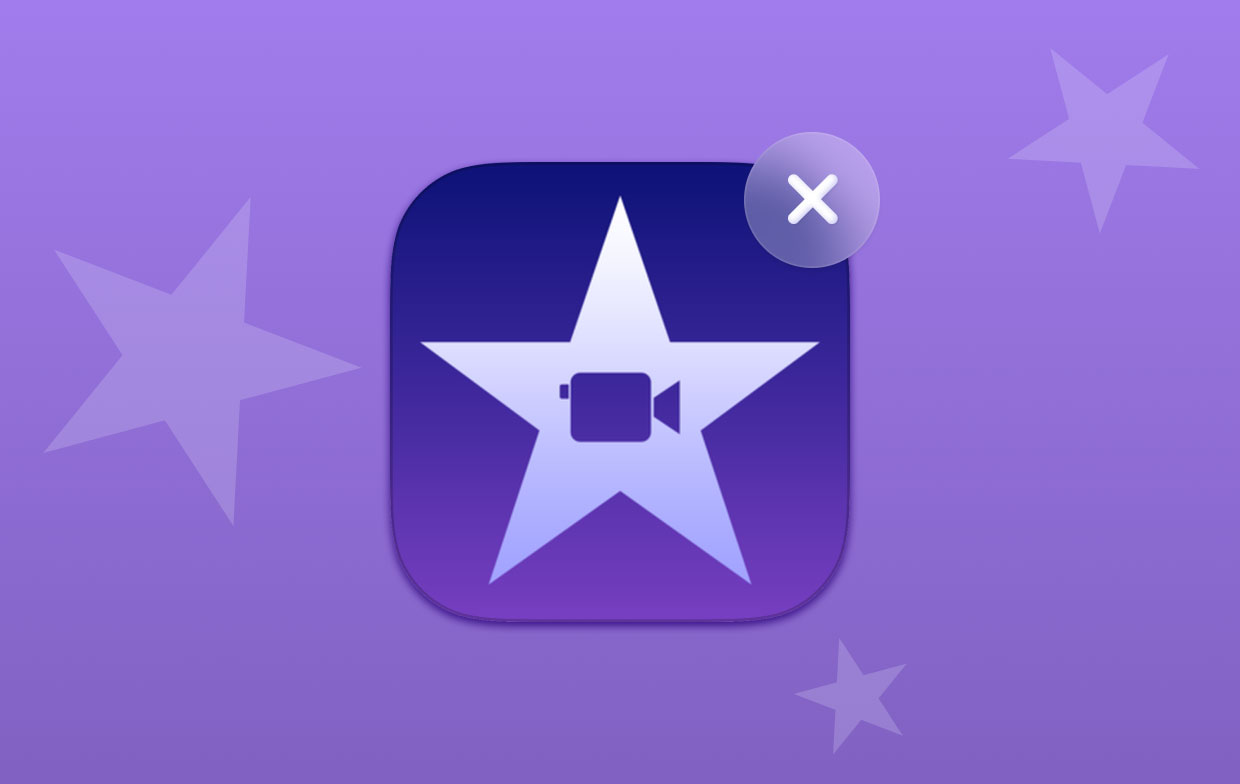
Eine Möglichkeit, Ihre iMovie-Projekte zu sichern, ist durch iCloud. Sie können auch Google Drive oder Dropbox verwenden, wenn Sie andere Cloud-Speicherdienste bevorzugen. Sie können sie auch mit den folgenden Schritten exportieren:
- Öffnen Sie iMovie. Besuchen Sie die Registerkarte für Projekte.
- Wählen Sie ein bestimmtes Projekt aus. Drücke auf die drei Punkte Dies ist die Schaltfläche für Mehr.
- Auswählen Projekt teilen.
- Wählen Sie danach Datei.
- Wählen Sie im nächsten Teil die gewünschten Einstellungen aus. Klicken Sie dann auf Weiter.
- Geben Sie einen Namen für die Datei ein und wählen Sie einen Zielordner aus.
- Drücken Sie abschließend auf Speichern.
Teil 3. Wie deinstalliere ich iMovie und installiere es neu?
Also, wie deinstalliere ich iMovie vom Mac? Wie installiere ich es danach neu? Hier besprechen wir die manuellen und automatischen Methoden zum Entfernen der App von Ihrem Computer. Dann besprechen wir, wie Sie es erneut installieren können.
iMovie manuell auf dem Mac deinstallieren
Um iMovie manuell vom Mac zu deinstallieren, gehen Sie wie folgt vor:
- Stellen Sie zunächst sicher, dass Sie die iMovie-App beenden.
- Besuchen Sie den Finder, um den Ordner für . zu starten Anwendungen.
- Suchen Sie die App für iMovie. Verschieben Sie es in Richtung Papierkorb.
Die nächsten Schritte beinhalten das Entfernen aller zugehörigen Dateien und Ordner von iMovie:
- Öffnen Sie zuerst den Bibliotheksordner. Drücken Sie dazu
CMD + SHFT + G. Nun erscheint ein Fenster. Typ~/Libraryinnerhalb der Suchleiste. Drücken Sie danach auf Los. Der Bibliotheksordner wird nun angezeigt. - Jetzt müssen Sie die Servicedateien von iMovie finden. Löschen Sie sie alle. Diese finden Sie in der Regel unter:
~/Library/Containers~/Library/Preferences~/Library/Caches~/Library/Application Scripts~/Library/Application Support
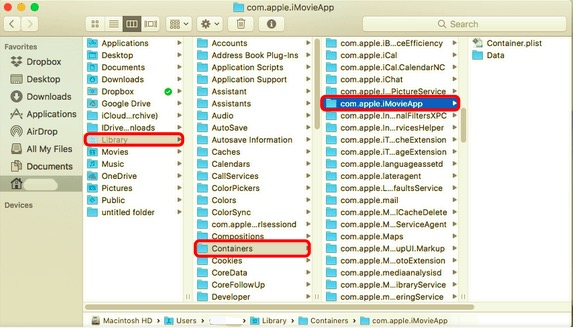
- Den Mülleimer ausleeren. Starten Sie dann Ihren Computer neu.
iMovie automatisch auf dem Mac deinstallieren
Hier werden wir über das beste Mac-Deinstallationstool sprechen. Wir beziehen uns auf die PowerMyMac von iMyMac entwickeltes Tool. Mit diesem Tool können Benutzer ihre Mac-Computer optimieren. Eines der Optimierungstools ist ein Deinstallationsmodul, mit dem Sie Apps und die zugehörigen Dateien (oder Ordner) vollständig entfernen können.
Hier sind die Schritte, um mit PowerMyMac iMovie vom Mac zu deinstallieren:
- Schnappen Sie sich das Werkzeug. Holen Sie sich zuerst PowerMyMac und installieren Sie diese auf Ihrem Computer.
- Starten und klicken Uninstaller. Als nächstes müssen Sie PowerMyMac öffnen. Klicken Sie auf der linken Seite auf Deinstallationsprogramm.
- Klicken Sie nun auf Scan .
- Wählen Sie App. Wählen Sie in der angezeigten Liste iMovie und alle seine Daten aus.
- Klicken Sie nun auf Sauber Schaltfläche, um die Deinstallation zu starten.
- Warten Sie schließlich, bis PowerMyMac bestätigt, dass der Vorgang abgeschlossen ist.

So installieren Sie iMovie auf dem Mac neu
Wenn Sie den Vorgang zum Deinstallieren von iMovie vom Mac abgeschlossen haben, möchten Sie es möglicherweise deinstallieren. Sehen Sie sich die folgenden Schritte an:
- Stellen Sie sicher, dass die gesamte iMovie-App bereits deinstalliert ist.
- Öffnen Sie den Apple-Store. Normalerweise ist dies die Mac App Store.
- Ins Konto einloggen.
- Geben Sie iMovie in das Suchfeld ein.
- Drücken Sie jetzt die Herunterladen Schaltfläche, die wie eine Wolke aussieht.
- Warten Sie, bis iMovie heruntergeladen und installiert ist.
- Möglicherweise möchten Sie Ihren Mac neu starten, um den Neuinstallationsprozess abzuschließen.
Nun, das ist ein sehr einfacher Deinstallations- und Neuinstallationsprozess! Sie können dies auch für andere Apps tun. Stellen Sie nur sicher, dass Sie das beste Deinstallationstool verwenden, das Sie bekommen können.
Teil 3. Fazit
Dieser Leitfaden hat Ihnen die besten Möglichkeiten gegeben, um iMovie vom Mac deinstallieren. Zuerst haben wir darüber gesprochen, was iMovie ist. Dann haben wir Ihnen die wichtigsten Tipps gegeben, die Sie erhalten können, bevor Sie iMovie von Ihrem Computer entfernen. Danach haben wir die eigentlichen Schritte zum Deinstallieren von iMovie durch die manuelle Methode angegeben.
Im letzten Teil geht es darum, iMovie automatisch zu entfernen, ohne viele Prozesse zu durchlaufen. Dies geschieht durch PowerMyMac, eine ausgezeichnete Software zum Entfernen unerwünschter Apps. Schließlich können Sie iMovie auch über den Neuinstallationsprozess, den wir Ihnen am Ende gegeben haben, neu installieren.



